Всегда неприятно включать или перезагружать компьютер и сталкиваться с синий экран (BSOD) показывая нам ошибку, которая препятствует нормальной работе системы. В этом случае сегодня мы собираемся научить вас, как исправить Неподходящий загрузочный том ошибка, которую вы могли бы перенести, если у вас есть Windows 10 операционная система.
Сама ошибка уже дает нам много подсказок о том, что происходит, поскольку «Unmountable Boot Volume» буквально означает, что не было возможности смонтировать систему загрузочный том , Когда мы говорим о загрузочном томе в Windows, это означает, что это именно тот раздел или раздел, на котором точно установлена операционная система, поэтому в этом случае загрузка компьютера невозможна. Посмотрим, что мы можем с этим сделать.
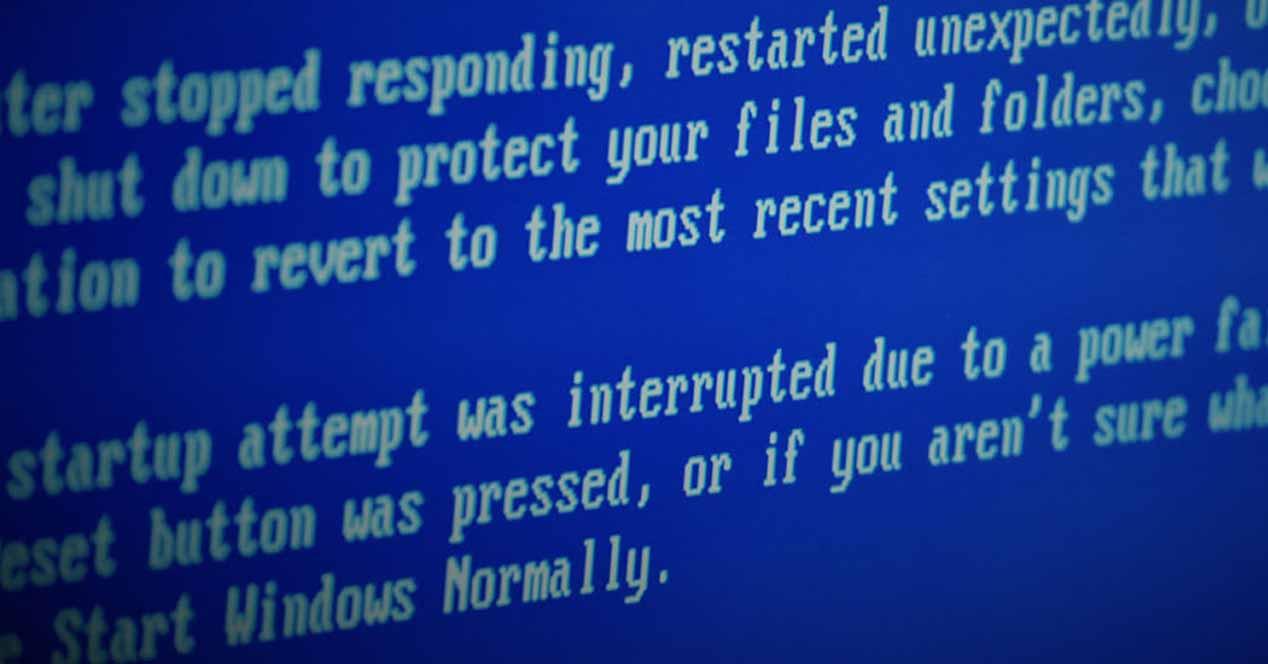
Как исправить BSOD Unmountable Boot Volume
Такая ошибка означает, что с загрузочным разделом системы что-то не так, обычно это происходит из-за поврежденных файлов или поврежденной файловой системы (часто из-за перебоев в подаче электроэнергии). Иногда отображаемое BSOD включается в процесс автоматического восстановления, чтобы попытаться исправить его самостоятельно, поэтому бывают случаи, когда, просто дождавшись его завершения и перезагрузив компьютер, проблема будет решена.
Если это не ваш случай, так как система не может загрузиться, вам придется использовать установочный диск Windows 10 или USB для устранения проблемы. Вставьте диск в компьютер и дайте ему запуститься. Когда это произойдет, появится меню с вопросом, хотите ли вы установить Windows или получить доступ к дополнительным параметрам, и, очевидно, мы должны выбрать этот второй параметр, а затем выбрать «Дополнительные параметры» и проверить Восстановление при загрузке опцию.
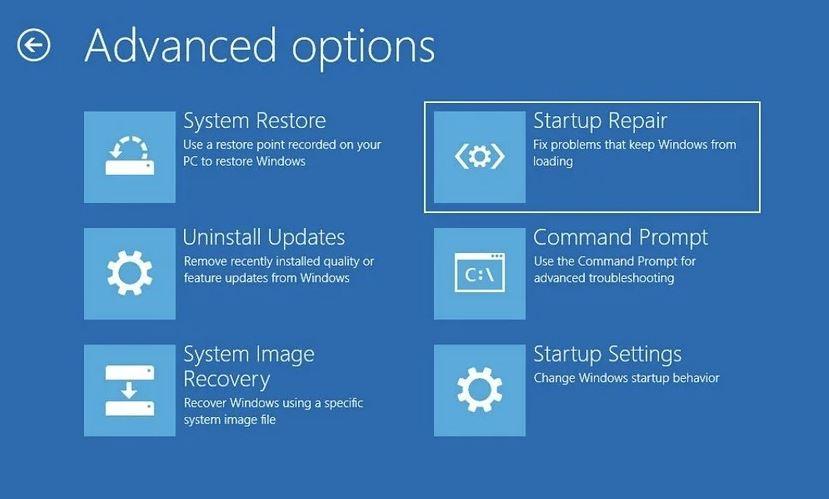
Следуйте процессу и дайте системе сделать всю работу. Во многих случаях это будет служить для исправления ошибки Unmountable Boot Volume, но если нет, вернитесь к предыдущим шагам, но выберите опцию «Командная строка», из которой мы будем пытаться исправить MBR (основная загрузочная запись) системы.
В открывшейся консоли выполните следующую команду:
«Bootrec / fixmbr»
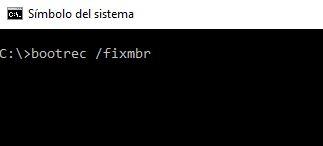
Запустится процесс, который обычно длится не более нескольких секунд, и после его завершения мы должны выполнить еще две команды в следующем порядке:
«Bootrec / fixboot»
«Bootrec / rebuildbcd»
Когда вы закончите, извлеките дисковод DVD или перо с установкой Windows 10 и перезагрузите компьютер, чтобы проверить, нормально ли он запускается. Если Windows уже хорошо запускается, проблема будет решена, но если у вас по-прежнему появляется сообщение об ошибке «Unmountable Boot Device», вам придется повторить описанный выше процесс вплоть до командной консоли.
В этом случае мы выполним команду для проверки состояния запоминающего устройства, которое у нас есть в equioo:
«Chckdsk / rc:»
Этот процесс занимает значительно больше времени, поскольку команда / r также ищет поврежденные сектора на жестком диске и пытается их исправить. Будьте терпеливы и просто подождите, пока это закончится.
Если ничего из этого не помогло, мы рекомендуем вам зайти в BIOS компьютера и убедиться, что компьютер обнаруживает ваш накопитель. Если он не обнаруживает это, проверьте внутренние соединения, потому что, возможно, он был отключен, но если все в порядке, возможно, у вас есть аппаратный сбой и диск перешел к лучшей жизни, и пришло время изменить его на один новый.
